
PDF转换器
PDF转换器支持一键EXCEL转PDF在线转换,高效办公。
有多少个人还记得"杨辉三角"?像我这种特别怕数学的人,早就忘得一干二净了,一点都不想记得。但是,Excel偏偏不放过我。自从毕业出来上班,天天都离不开excel,word,ppt它们三姐妹,实在是好无奈啊。这步,最近又来一个“如何用Excel实现杨辉三角”小编只能硬着头皮研究,下面就来跟大家分享下我的研究成果吧!
操作步骤如下:
1,选择A2:A12单元格区域,输入“1”,按快捷键Ctrl+Enter,此时,A2:A12单元格区域全都输入1,单击“开始”选项卡,单击“字体”工具箱中的“填充颜色”工具,为这块单元格区域填充合适的颜色,显著标示这块单元格区域。单击“开始”选项卡,单击“对齐方式”中的“居中”,“垂直居中”工具,使得文字居中。

2,单击B3单元格输入公式“=A2+B2”,回车。
3,单击B3单元格,把光标移动到B3单元格的右下方,形成一个实心的十字手柄,向下拖动,一直都B12。
4,选择B3:B12单元格区域,把光标移动到单元格区域的右下方,形成一个实心的十字手柄,向右拖动,一直到第K列的K12单元格。
5,选择B3:K12单元格区域,依次单击“开始”选项卡,单击“字体”工具箱,单击“填充颜色”工具,给B3:K12单元格区域填充合适的颜色。
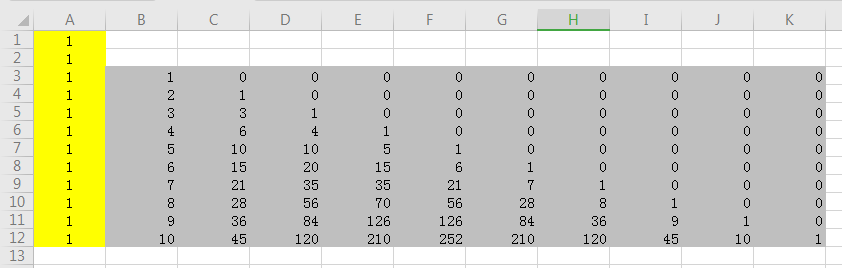
6,选择B3:K12单元格区域,依次单击“开始”选项卡,单击“样式”工具箱,单击“条件格式”工具,在下拉列表中单击“新建规则”。

7,在弹出的“新建格式规则”对话框中,在“选择规则类型”下,单击“只为包含以下内容的单元格设置格式”,设置“编辑规则说明”,单击“只为满足以下条件的单元格设置格式”项,选择“单元格值”,“等于”,右边的文本框中输入数字“0”,单击“预览”右边的“格式”按钮,在弹出的“设置单元格格式”对话框中,单击“字体”选项卡,字体的颜色选择黄色,单击“确定”按钮。
8,再次单击“确定”按钮,得到结果如下:

以上就是本篇的所有内容了,希望大家会喜欢!
欢迎关注PDF帝,更多精彩内容持续更新中!
 最新文章
最新文章 相关阅读
相关阅读 最新专题
最新专题Copyright 2020-2025 © 厦门中数华森信息技术有限公司 版权所有 福建省厦门市思明区中厦国际大厦17A 闽ICP备2024077850号-8

提示

每日可免费转换1份15M以下文件,今日您的次数已耗尽,下载桌面端软件即可不限次数、文件大小转换